Linux本地搭建FastDFS系统
文章目录
- 前言
- 1. 本地搭建FastDFS文件系统
- 1.1 环境安装
- 1.2 安装libfastcommon
- 1.3 安装FastDFS
- 1.4 配置Tracker
- 1.5 配置Storage
- 1.6 测试上传下载
- 1.7 与Nginx整合
- 1.8 安装Nginx
- 1.9 配置Nginx
- 2. 局域网测试访问FastDFS
- 3. 安装cpolar内网穿透
- 4. 配置公网访问地址
- 5. 固定公网地址
- 5.1 保留二级子域名
- 5.2 配置二级子域名
- 6. 测试访问固定二级子域名
前言
FastDFS是一个开源的轻量级分布式文件系统,它对文件进行管理,功能包括:文件存储、文件同步、文件访问(文件上传、文件下载)等,解决了大容量存储和负载均衡的问题。特别适合以文件为载体的在线服务,如相册网站、视频网站等等。
FastDFS为互联网量身定制,充分考虑了冗余备份、负载均衡、线性扩容等机制,并注重高可用、高性能等指标,使用FastDFS很容易搭建一套高性能的文件服务器集群提供文件上传、下载等服务。
配备一台公网服务器作为文件上传下载,花费资源和开销比较大,如果在本地搭建FastDFS服务,只把上传后的文件通过cpolar内网端口转发工具将文件配置可通过互联网访问,极大了减少服务器费用及开销,本文介绍详细搭建FastDFS教程,并结合Nginx+cpolar工具实现远程访问文件。
1. 本地搭建FastDFS文件系统
1.1 环境安装
由于fastDFS是由c语言编写,所以我们需要安装gcc
yum -y install gcc-c++
FastDFS依赖libevent库,需要安装。执行如下命令:
yum -y install libevent
1.2 安装libfastcommon
进入local目录
cd /usr/local
libfastcommon是FastDFS官方提供的,libfastcommon包含了FastDFS运行所需要的一些基础库。点击下面链接即可获取:
https://github.com/happyfish100/libfastcommon/releases/tag/V1.0.7
获取后,上传到local目录下

解压libfastcommon
tar -zxvf libfastcommonV1.0.7.tar.gz
进入解压文件夹
cd libfastcommon-1.0.7/
编译
./make.sh
安装
./make.sh install
libfastcommon安装好后会自动将库文件拷贝至/usr/lib64下,由于FastDFS程序引用usr/lib目录所以需要将/usr/lib64下的库文件拷贝至/usr/lib下。
cp /usr/lib64/libfastcommon.so /usr/lib/
1.3 安装FastDFS
进入local目录
cd /usr/local
点击下列地址,可获取下载FastDFS_v5.05.tar.gz文件:
https://sourceforge.net/projects/fastdfs/
下载文件后,上传FastDFS_v5.05.tar.gz到/usr/local/

解压文件
tar -zxvf FastDFS_v5.05.tar.gz
进入解压文件夹
cd FastDFS
编译
./make.sh
安装
./make.sh install
安装成功后,将安装目录下的conf下的文件拷贝到/etc/fdfs/下
cd conf/
拷贝
cp * /etc/fdfs/
1.4 配置Tracker
接下来进行配置,安装成功后进入/etc/fdfs目录
cd /etc/fdfs/
修改tracker.conf
vim tracker.conf
把base_path=/home/yuqing/fastdfs改为base_path=/home/fastdfs

编辑后保存退出,然后创建一个对应的fastdfs文件夹
mkdir /home/fastdfs
然后启动
/usr/bin/fdfs_trackerd /etc/fdfs/tracker.conf restart
设置开机启动
vim /etc/rc.d/rc.local
将运行命令行添加进文件
/usr/bin/fdfs_trackerd /etc/fdfs/tracker.conf restart

1.5 配置Storage
进入/etc/fdfs目录
cd /etc/fdfs
修改storage.conf
vim storage.conf
把base_path=/home/yuqing/fastdfs改为base_path=/home/fastdfs

把store_path0=/home/yuqing/fastdfs改为store_path0=/home/fastdfs/fdfs_storage

继续修改,设置tracker服务器:IP,tracker_server=Linux局域网ip:22122 ,设置好后保存退出

创建对应fdfs_storage文件夹
mkdir /home/fastdfs/fdfs_storage
然后启动
/usr/bin/fdfs_storaged /etc/fdfs/storage.conf restart
设置开机自动启动
vim /etc/rc.d/rc.local
将运行命令行添加到文件,然后保存
/usr/bin/fdfs_storaged /etc/fdfs/storage.conf restart

1.6 测试上传下载
FastDFS安装成功可通过/usr/bin/fdfs_test命令测试上传、下载等操作。
修改/etc/fdfs/client.conf
vim /etc/fdfs/client.conf
修改如下内容,然后保存:
base_path=/home/fastdfstracker_server=Linux局域网ip:22122

接下来测试上传文件,这里上传了一张图片到/usr/local目录下,作为测试使用

FastDFS上传文件使用格式:
/usr/bin/fdfs_test /etc/fdfs/client.conf upload+ 上传文件的路径
然后按照格式,测试将test23.png图片上传到FastDFS中
/usr/bin/fdfs_test /etc/fdfs/client.conf upload /usr/local/test23.png
执行后,我们可以看到返回地址信息,表示成功,但是目前还访问不了,需要结合Nginx做访问下载

1.7 与Nginx整合
点击下载下面链接下载fastdfs-nginx-module_v1.16:
[https://sourceforge.net/projects/fastdfs/files/FastDFS%20Nginx%20Module%20Source%20Code/fastdfs-nginx-module_v1.16.tar.gz/download](https://sourceforge.net/projects/fastdfs/files/FastDFS Nginx Module Source Code/fastdfs-nginx-module_v1.16.tar.gz/download)
进入 /usr/local/文件夹下
cd /usr/local/
上传fastdfs-nginx-module_v1.16.tar.gz

解压fastdfs-nginx-module_v1.16.tar.gz
tar -zxvf fastdfs-nginx-module_v1.16.tar.gz
进入src,然后编辑配置文件
cd fastdfs-nginx-module/src/
修改config文件
vim config
修改这三个位置,将里面原本是/usr/local/的路径改为/usr/,然后保存退出

然后将FastDFS-nginx-module/src下的mod_FastDFS.conf拷贝至/etc/fdfs/下
cp mod_fastdfs.conf /etc/fdfs/
修改mod_FastDFS.conf的内容:
vim /etc/fdfs/mod_fastdfs.conf
修改内容如下:
base_path=/home/fastdfs
tracker_server=Linux局域网ip地址:22122
url_have_group_name=true #url中包含group名称
store_path0=/home/fastdfs/fdfs_storage #指定文件存储路径

接下来将libfdfsclient.so拷贝至/usr/lib下
cp /usr/lib64/libfdfsclient.so /usr/lib/
创建nginx/client目录即可
mkdir -p /var/temp/nginx/client
1.8 安装Nginx
首先安装系列环境
yum -y install pcre pcre-devel
yum -y install zlib zlib-devel
yum -y install openssl openssl-devel
然后点击下载Nginx包:
nginx-1.16.1.tar.gz
上传到root目录下

解压,并进入解压文件夹
tar -zxvf nginx-1.16.1.tar.gz && cd nginx-1.16.
添加FastDFS-nginx-module模块,执行以下命令:
./configure \
--prefix=/usr/local/nginx \
--pid-path=/var/run/nginx/nginx.pid \
--lock-path=/var/lock/nginx.lock \
--error-log-path=/var/log/nginx/error.log \
--http-log-path=/var/log/nginx/access.log \
--with-http_gzip_static_module \
--http-client-body-temp-path=/var/temp/nginx/client \
--http-proxy-temp-path=/var/temp/nginx/proxy \
--http-fastcgi-temp-path=/var/temp/nginx/fastcgi \
--http-uwsgi-temp-path=/var/temp/nginx/uwsgi \
--http-scgi-temp-path=/var/temp/nginx/scgi \
--add-module=/usr/local/fastdfs-nginx-module/src

然后编译
make
安装
make install
1.9 配置Nginx
修改Nginx配置文件
vim /usr/local/nginx/conf/nginx.conf
添加server,添加后保存退出:
server {listen 8089;#为了防止80端口,我们改成8089server_name 192.168.59.133;#这里需要使用你本机的局域网iplocation /group1/M00/{ngx_fastdfs_module;}
}

启动Nginx
/usr/local/nginx/sbin/nginx
如果启动nginx出现以下错误:
nginx: [emerg] open() “/var/run/nginx/nginx.pid” failed (2: No such file or directory)
可以执行如下命令,然后再次启动:
mkdir /var/run/nginx
设置开机自动启动。
vim /etc/rc.d/rc.local
将运行命令行添加进文件,然后保存退出:
/usr/local/nginx/sbin/nginx

关闭防火墙
service iptables stop
设置防火墙不自动启动
chkconfig iptables off
2. 局域网测试访问FastDFS
然后按照格式,测试将上面我们上传的test23.png图片上传到FastDFS中
/usr/bin/fdfs_test /etc/fdfs/client.conf upload /usr/local/test23.png
执行后,我们可以看到返回地址信息,表示成功

然后使用上面的地址,在浏览器访问,即可看到我们上传的图片,fastDFS搭建完成

3. 安装cpolar内网穿透
上面我们在本地Linux虚拟机安装了fastDFS分布式文件服务,下面我们安装cpolar内网穿透工具,通过cpolar的http公网地址,我们可以很容易远程也可以访问fastDFS里面上传的文件,而无需自己注册域名购买云服务器.下面是安装cpolar内网穿透步骤
cpolar官网:https://www.cpolar.com/
- 使用一键脚本安装命令
curl -L https://www.cpolar.com/static/downloads/install-release-cpolar.sh | sudo bash
- token认证
登录cpolar官网后台,点击左侧的验证,查看自己的认证token,之后将token贴在命令行里:
cpolar authtoken xxxxxxx

- 向系统添加服务
sudo systemctl enable cpolar
- 启动cpolar服务
sudo systemctl start cpolar
4. 配置公网访问地址
成功启动cpolar服务后,我们在浏览器上访问Linux局域网ip地址+9200端口,登录cpolar web UI管理界面。
登录成功后,点击左侧仪表盘的隧道管理——创建隧道,创建一个http协议的隧道指向上面设置的Nginx8089端口:
- 隧道名称:可自定义,注意不要与已有的隧道名称重复
- 协议:http
- 本地地址:8089
- 域名类型:免费选择随机域名
- 地区:选择China VIP
点击创建

然后打开在线隧道列表,查看并且复制公网地址

然后打开浏览器,输入公网地址,访问我们上传在fastDFS里的文件,即可远程访问成功

5. 固定公网地址
由于刚刚创建隧道使用的是随机临时地址,该地址会在24小时内发生变化,为了长期和更稳定远程访问,我们接下来将这个公网地址配置为固定的,
5.1 保留二级子域名
需升级至基础套餐或以上才支持配置二级子域名,如有下载文件的需求,可以升级更高套餐以便获取更大的带宽,提高下载速度
登录cpolar官网后台,点击左侧仪表盘的预留,找到保留二级子域名,为http隧道保留一个二级子域名。
- 地区:选择服务器地区
- 名称:填写您想要保留的二级子域名(可自定义)
- 描述:即备注,可自定义填写

本例保留一个名称为fasttest的二级子域名。子域名保留成功后,我们将子域名复制下来,接下来需要将其配置到隧道中去。

5.2 配置二级子域名
登录cpolar web ui管理界面。点击左侧仪表盘的隧道管理——隧道列表,找到需要配置二级子域名的隧道,点击右侧的编辑

修改隧道信息,将二级子域名配置到隧道中:
- 域名类型:改为选择
二级子域名 - Sub Domain:填写我们刚刚所保留的二级子域名(本例为
fasttest)
修改完成后,点击更新

隧道更新成功后,点击左侧仪表盘的状态——在线隧道列表,可以看到隧道的公网地址,已经更新为二级子域名了,将公网地址复制下来。

6. 测试访问固定二级子域名
我们来测试一下访问配置成功的二级子域名,打开浏览器,输入公网地址加资源路径,访问我们上传在fastDFS里的文件,出现图片即可远程访问成功。现在,我们全网唯一的私有二级子域名,就创建好了。
而且这个地址也不会再随机变化,他是固定不变的,只要保持隧道在线,我们在外就可以通过这个公网地址,随时随地远程访问,无需公网IP,也不用设置路由器。

相关文章:

Linux本地搭建FastDFS系统
文章目录 前言1. 本地搭建FastDFS文件系统1.1 环境安装1.2 安装libfastcommon1.3 安装FastDFS1.4 配置Tracker1.5 配置Storage1.6 测试上传下载1.7 与Nginx整合1.8 安装Nginx1.9 配置Nginx 2. 局域网测试访问FastDFS3. 安装cpolar内网穿透4. 配置公网访问地址5. 固定公网地址5.…...

docker和docker-compose安装
一、docker安装 1、移除旧版本 依次执行如下命令移除旧版本docker,如未安装过无需执行 yum -y remove docker docker-client docker-client-latest docker-common docker-latest docker-latest-logrotate docker-logrotate docker-selinux docker-engine-selinux…...

深入理解Spring的ApplicationContext:案例详解与应用
深入理解Spring的ApplicationContext:案例详解与应用 在Spring框架的丰富生态中,ApplicationContext扮演着至关重要的角色。作为BeanFactory的扩展,ApplicationContext不仅继承了其所有功能,还引入了更多高级特性,使得…...
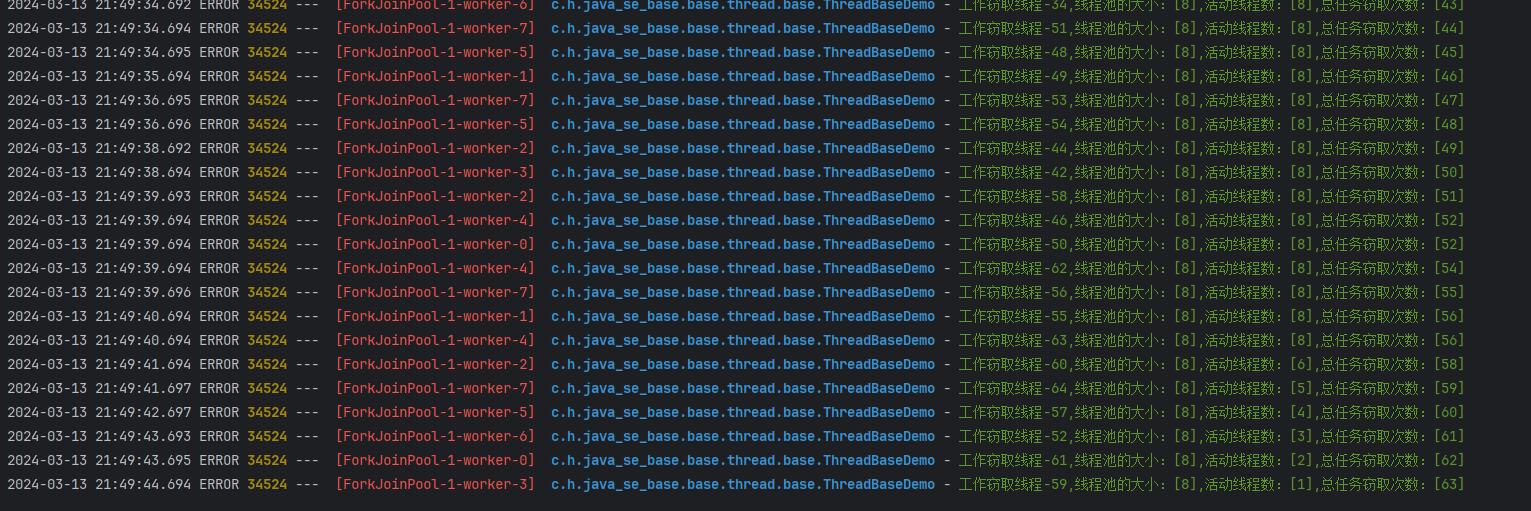
6.Java并发编程—深入剖析Java Executors:探索创建线程的5种神奇方式
Executors快速创建线程池的方法 Java通过Executors 工厂提供了5种创建线程池的方法,具体方法如下 方法名描述newSingleThreadExecutor()创建一个单线程的线程池,该线程池中只有一个工作线程。所有任务按照提交的顺序依次执行,保证任务的顺序性…...

英语阅读挑战
英语阅读真是令人头痛的东西。可怜的子航想利用寒假时间突破英语难题。当他拿到一篇英语阅读时,他很好奇作者最喜欢用那些字母。 输入 一句30词以内的英语句子 输出 统计每个字母出现的次数 样例输入 复制 However,the British dont have a history of exporting th…...

备战蓝桥之思维
平台重叠真的坑 给你一句样例,如果你觉得自己的代码没问题那就试试吧 2 1 1 3 1 0 4 正确答案 0 0 0 0 P1105 平台 - 洛谷 | 计算机科学教育新生态 (luogu.com.cn) import java.awt.Checkbox; import java.awt.PageAttributes.OriginType; import java.io.B…...

09 string的实现
注意 实现仿cplus官网的的string类,对部分主要功能实现 实现 头文件 #pragma once #include <iostream> #include <assert.h> #include <string>namespace mystring {class string{friend std::ostream& operator<<(std::ostream&a…...

Git 进行版本控制时,配置 user.name 和 user.email
在使用 Git 进行版本控制时,配置 user.name 和 user.email 是一个非常重要的初始步骤,但不是绝对必须的。这两个配置项定义了当你进行提交(commit)时用于标识提交者的信息。 为什么建议配置 user.name 和 user.email 标识提交者…...

传统开发读写优化与HBase
目录: 一、传统开发数据读写性能优化 1. Mysql 分表、主从复制与读写分离 2. Redis(缓存型数据库)主从复制与读写分离 二、HBase 一、传统开发数据读写性能优化 1、Mysql 分表、主从复制与读写分离 mysql分库分表方案 一种分表方案:设置表A 表B 表A 自增列从1开始…...
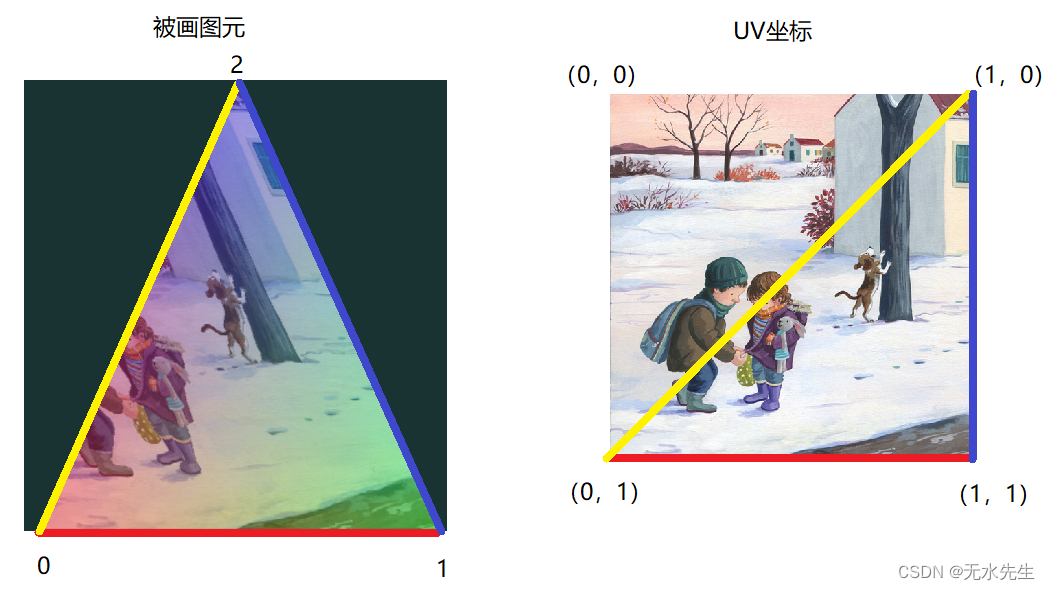
【OpenGL实现 03】纹理贴图原理和实现
目录 一、说明二、纹理贴图原理2.1 纹理融合原理2.2 UV坐标原理 三、生成纹理对象3.1 需要在VAO上绑定纹理坐标3.2 纹理传递3.3 纹理buffer生成 四、代码实现:五、着色器4.1 片段4.2 顶点 五、后记 一、说明 本篇叙述在画出图元的时候,如何贴图纹理图片…...

FDU 2021 | 二叉树关键节点的个数
文章目录 1. 题目描述2. 我的尝试 1. 题目描述 给定一颗二叉树,树的每个节点的值为一个正整数。如果从根节点到节点 N 的路径上不存在比节点 N 的值大的节点,那么节点 N 被认为是树上的关键节点。求树上所有的关键节点的个数。请写出程序,并…...
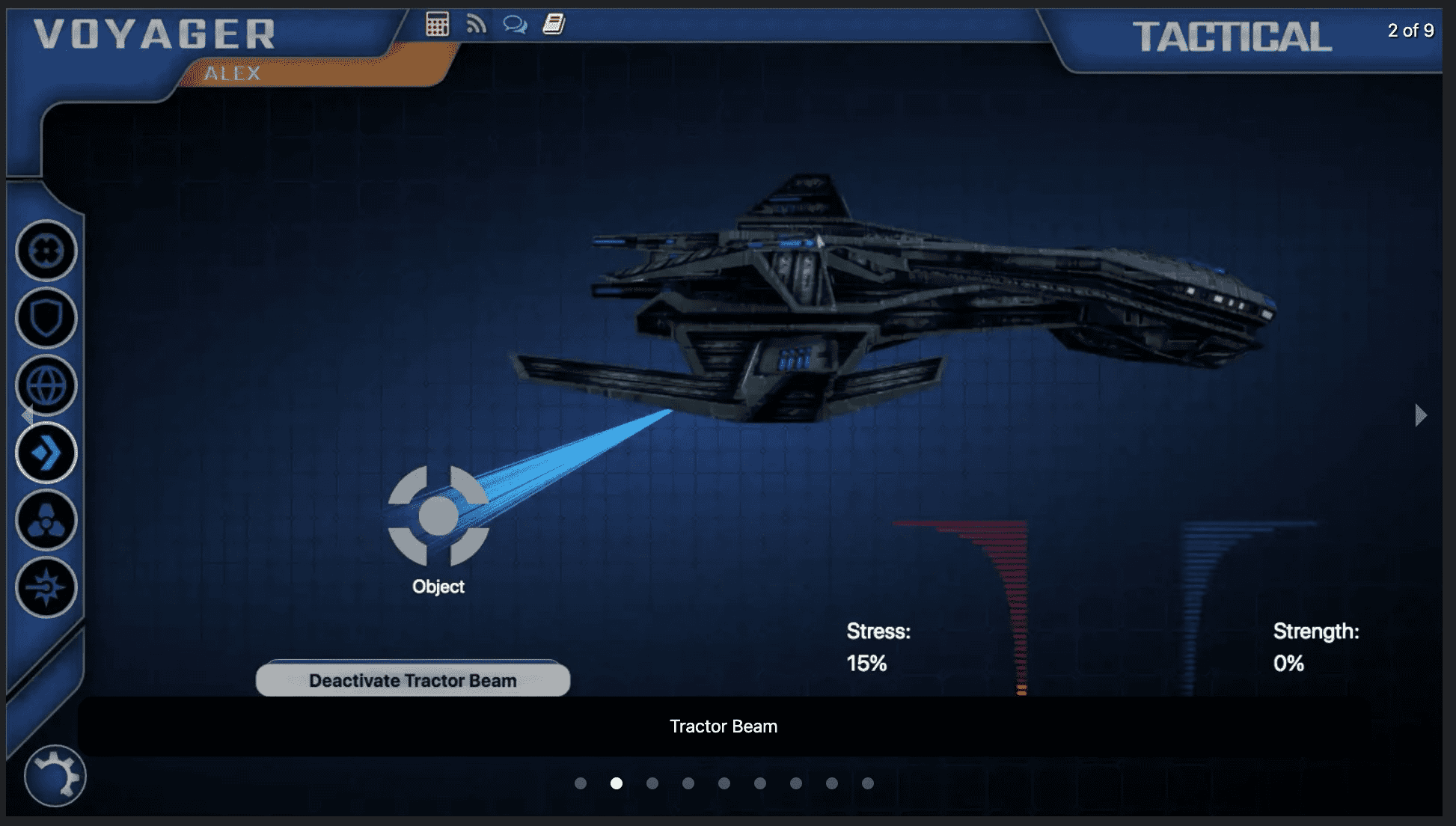
精读《React Conf 2019 - Day2》
1 引言 这是继 精读《React Conf 2019 - Day1》 之后的第二篇,补充了 React Conf 2019 第二天的内容。 2 概述 & 精读 第二天的内容更为精彩,笔者会重点介绍比较干货的部分。 Fast refresh Fast refresh 是更好的 react-hot-loader 替代方案&am…...

向ChatGPT高效提问模板
PS: ChatGPT无限次数,无需魔法,登录即可使用,网页打开下面 tj4.mnsfdx.net [点击跳转链接](http://tj4.mnsfdx.net/) 我想请你XXXX,请问我应该如何向你提问才能得到最满意的答案,请提供全面、详细的建议,针对每一个建…...

android metaRTC编译
参考文章: metaRTC3.0稳定版本编译指南_metartc 编译-CSDN博客 源码下载: Releases metartc/metaRTC GitHub 版本v6.0-b4即可...

HDFS面试重点
文章目录 1. HDFS的架构2. HDFS的读写流程3.HDFS中,文件为什么以block块的方式存储? 1. HDFS的架构 HDFS的架构可以分为以下几个主要组件: NameNode(名称节点): NameNode是HDFS的关键组件之一,…...

Java中的IO流是什么?
Java中的IO流(Input/Output Stream)是Java编程语言中用于处理输入和输出操作的一种重要机制。在Java中,IO流被用来读取和写入数据,这些数据可以来自各种来源,如文件、网络连接、内存缓冲区等。Java的IO流提供了丰富的类…...
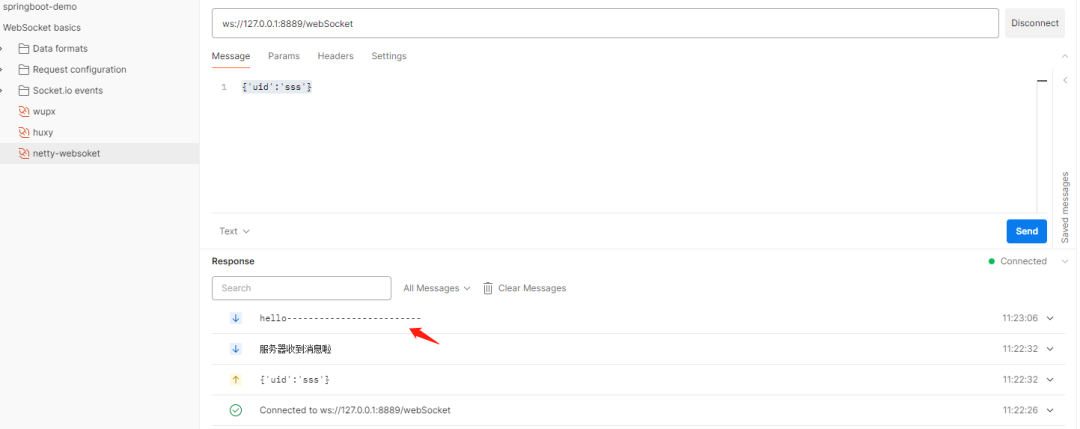
Spring boot 集成netty实现websocket通信
一、netty介绍 Netty 是一个基于NIO的客户、服务器端的编程框架,使用Netty 可以确保你快速和简单的开发出一个网络应用,例如实现了某种协议的客户、服务端应用。Netty相当于简化和流线化了网络应用的编程开发过程,例如:基于TCP和U…...
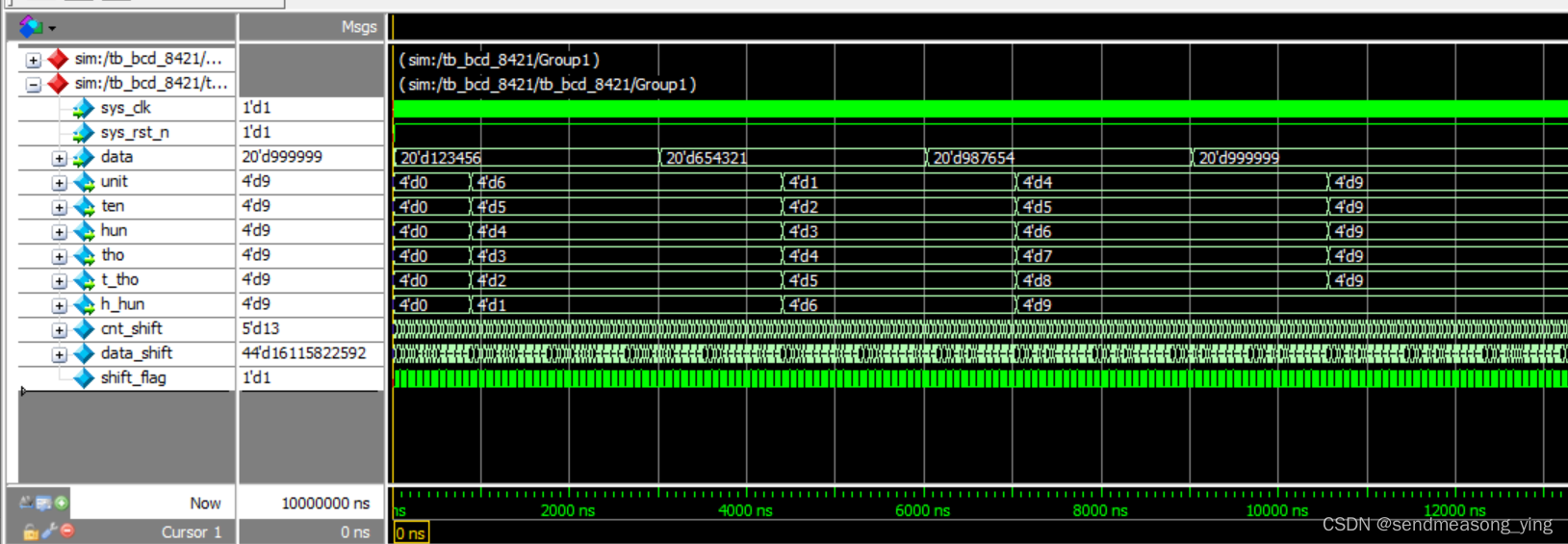
数码管的动态显示(二)
1.原理 这个十六进制是右边的dp为高位。 数码管的动态显示,在第一个计数周期显示个位,在第二个周期显示十位,在第三个周期显示百位由于人眼的视觉和数码管的特性,感觉就是显示了234,每个数码管的显示需要从输入的数据里…...
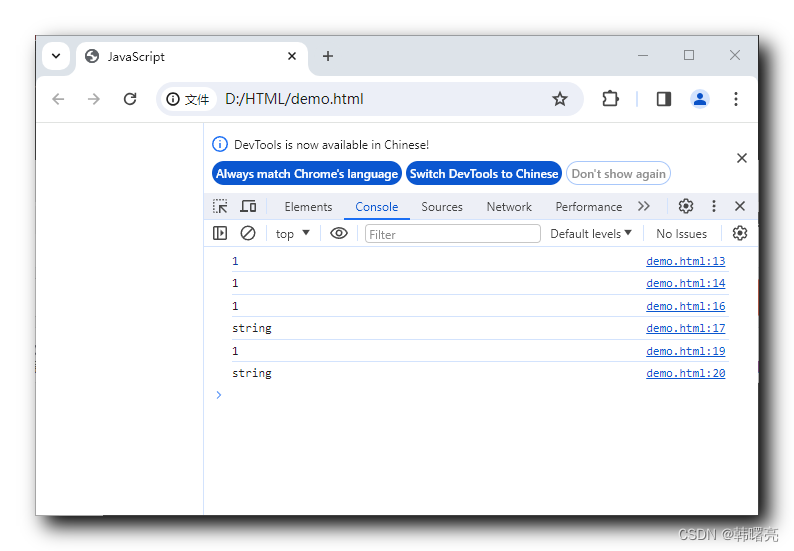
【JavaScript】数据类型转换 ① ( 隐式转换 和 显式转换 | 常用的 数据类型转换 | 转为 字符串类型 方法 )
文章目录 一、 JavaScript 数据类型转换1、数据类型转换2、隐式转换 和 显式转换3、常用的 数据类型转换4、转为 字符串类型 方法 一、 JavaScript 数据类型转换 1、数据类型转换 在 网页端 使用 HTML 表单 和 浏览器输入框 prompt 函数 , 接收的数据 是 字符串类型 变量 , 该…...
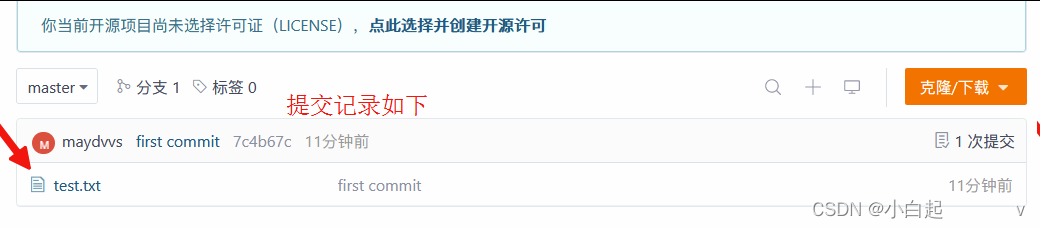
git学习(创建项目提交代码)
操作步骤如下 git init //初始化git remote add origin https://gitee.com/aydvvs.git //建立连接git remote -v //查看git add . //添加到暂存区git push 返送到暂存区git status // 查看提交代码git commit -m初次提交git push -u origin "master"//提交远程分支 …...
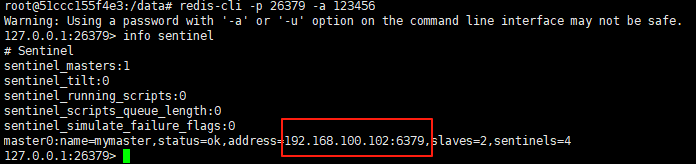
使用docker在3台服务器上搭建基于redis 6.x的一主两从三台均是哨兵模式
一、环境及版本说明 如果服务器已经安装了docker,则忽略此步骤,如果没有安装,则可以按照一下方式安装: 1. 在线安装(有互联网环境): 请看我这篇文章 传送阵>> 点我查看 2. 离线安装(内网环境):请看我这篇文章 传送阵>> 点我查看 说明:假设每台服务器已…...

从WWDC看苹果产品发展的规律
WWDC 是苹果公司一年一度面向全球开发者的盛会,其主题演讲展现了苹果在产品设计、技术路线、用户体验和生态系统构建上的核心理念与演进脉络。我们借助 ChatGPT Deep Research 工具,对过去十年 WWDC 主题演讲内容进行了系统化分析,形成了这份…...

在鸿蒙HarmonyOS 5中实现抖音风格的点赞功能
下面我将详细介绍如何使用HarmonyOS SDK在HarmonyOS 5中实现类似抖音的点赞功能,包括动画效果、数据同步和交互优化。 1. 基础点赞功能实现 1.1 创建数据模型 // VideoModel.ets export class VideoModel {id: string "";title: string ""…...

SCAU期末笔记 - 数据分析与数据挖掘题库解析
这门怎么题库答案不全啊日 来简单学一下子来 一、选择题(可多选) 将原始数据进行集成、变换、维度规约、数值规约是在以下哪个步骤的任务?(C) A. 频繁模式挖掘 B.分类和预测 C.数据预处理 D.数据流挖掘 A. 频繁模式挖掘:专注于发现数据中…...

Qt Http Server模块功能及架构
Qt Http Server 是 Qt 6.0 中引入的一个新模块,它提供了一个轻量级的 HTTP 服务器实现,主要用于构建基于 HTTP 的应用程序和服务。 功能介绍: 主要功能 HTTP服务器功能: 支持 HTTP/1.1 协议 简单的请求/响应处理模型 支持 GET…...
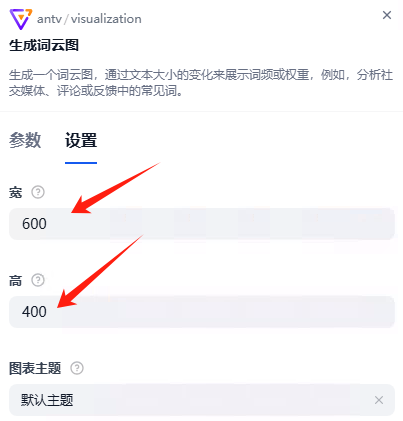
dify打造数据可视化图表
一、概述 在日常工作和学习中,我们经常需要和数据打交道。无论是分析报告、项目展示,还是简单的数据洞察,一个清晰直观的图表,往往能胜过千言万语。 一款能让数据可视化变得超级简单的 MCP Server,由蚂蚁集团 AntV 团队…...

代理篇12|深入理解 Vite中的Proxy接口代理配置
在前端开发中,常常会遇到 跨域请求接口 的情况。为了解决这个问题,Vite 和 Webpack 都提供了 proxy 代理功能,用于将本地开发请求转发到后端服务器。 什么是代理(proxy)? 代理是在开发过程中,前端项目通过开发服务器,将指定的请求“转发”到真实的后端服务器,从而绕…...

基于Java Swing的电子通讯录设计与实现:附系统托盘功能代码详解
JAVASQL电子通讯录带系统托盘 一、系统概述 本电子通讯录系统采用Java Swing开发桌面应用,结合SQLite数据库实现联系人管理功能,并集成系统托盘功能提升用户体验。系统支持联系人的增删改查、分组管理、搜索过滤等功能,同时可以最小化到系统…...
与常用工具深度洞察App瓶颈)
iOS性能调优实战:借助克魔(KeyMob)与常用工具深度洞察App瓶颈
在日常iOS开发过程中,性能问题往往是最令人头疼的一类Bug。尤其是在App上线前的压测阶段或是处理用户反馈的高发期,开发者往往需要面对卡顿、崩溃、能耗异常、日志混乱等一系列问题。这些问题表面上看似偶发,但背后往往隐藏着系统资源调度不当…...
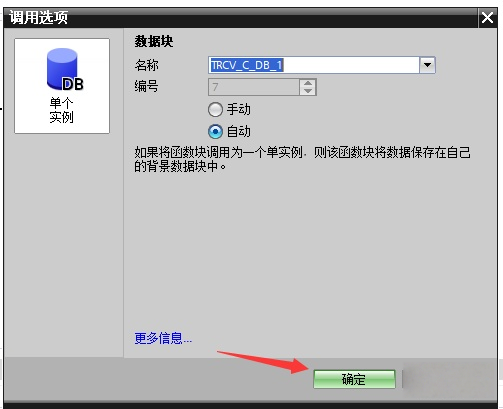
协议转换利器,profinet转ethercat网关的两大派系,各有千秋
随着工业以太网的发展,其高效、便捷、协议开放、易于冗余等诸多优点,被越来越多的工业现场所采用。西门子SIMATIC S7-1200/1500系列PLC集成有Profinet接口,具有实时性、开放性,使用TCP/IP和IT标准,符合基于工业以太网的…...
